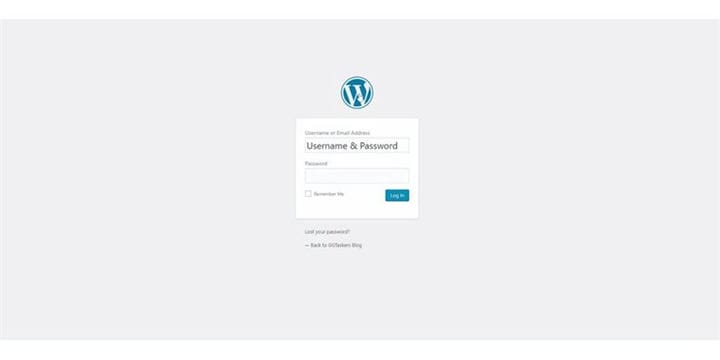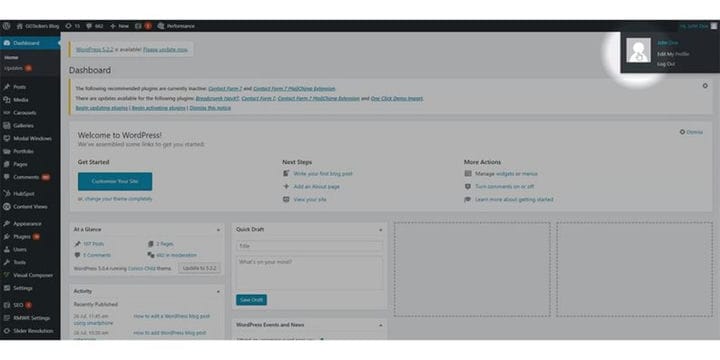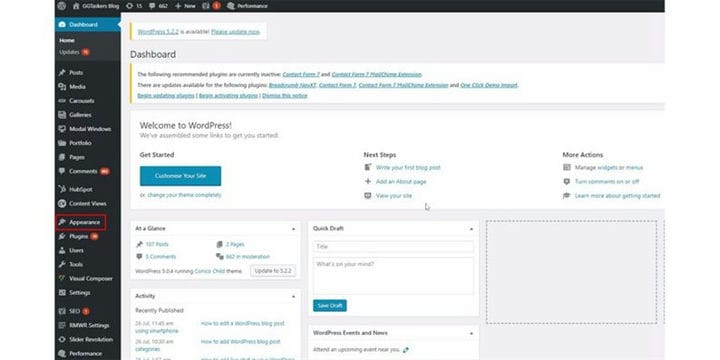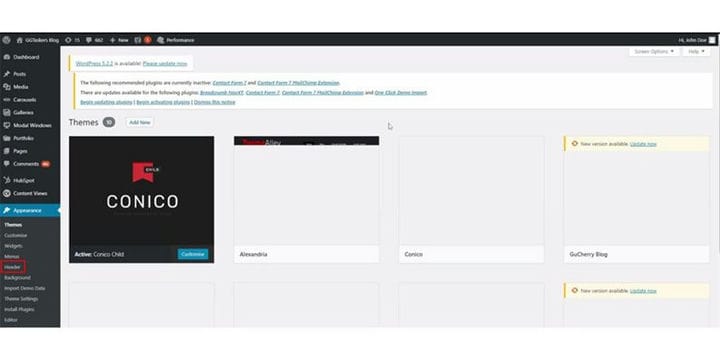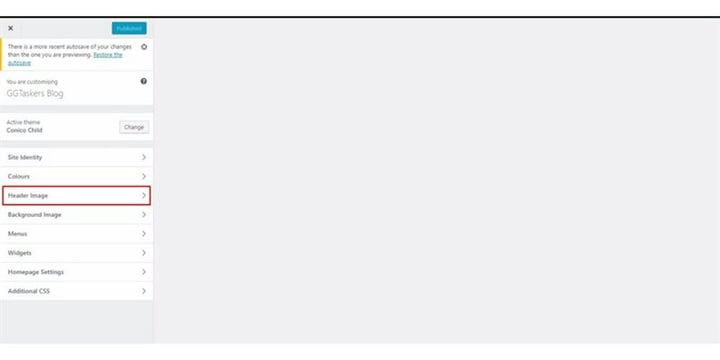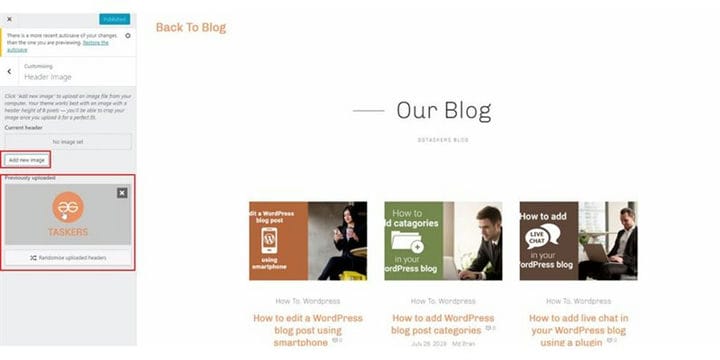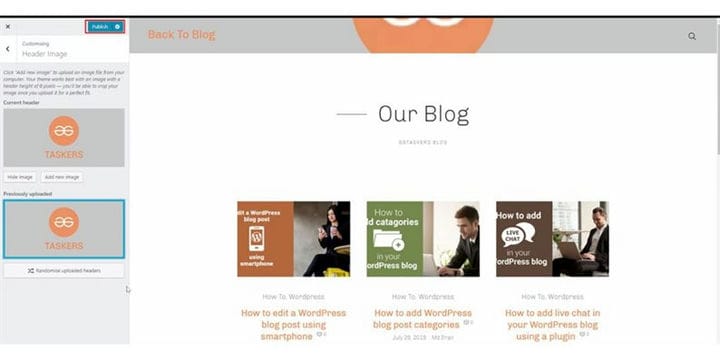Otsikkokuvan vaihtaminen WordPress-blogissa
Otsikko on epäilemättä melkein minkä tahansa WordPress-blogin tärkein visuaalinen elementti. Yleensä se on ensimmäinen asia, jonka kävijät näkevät, joten otsikkokuvan viisas valitseminen ja mukauttaminen on ratkaisevan tärkeää.
Otsikkokuva auttaa kuvaamaan blogisi teeman koko ulkoasua. Jotta vierailijoidesi olisi helpompi tunnistaa brändisi läsnäolo, sinun tulee pitää otsikkokuvasi ja tyylisi yhdenmukaisina kaikkien sosiaalisen median profiilien tai muiden verkkosivustollesi linkitetyn verkkoresurssien kanssa. Tässä blogissa näytän sinulle, kuinka voit muuttaa otsikkokuvaa WordPress-blogissa.
Vaihe 1: Sinun on siirryttävä verkkosivustosi taustajärjestelmään tai WordPressiin. se tunnetaan nimellä wp-admin. Wp-admin on yleinen kirjautumistunnus WordPress-verkkosivustolle. Oletetaan, että verkkosivustosi on www.example.com, sinun on kirjoitettava URL-osoite muodossa www.example.com/wp-admin.
Vaihe 2: Kun olet kirjautunut sisään, pääset kojelautaan. Nyt sinun on varmistettava, että kirjaudut sisään järjestelmänvalvojana.
Vaihe 3: Kojelaudassasi on ulkoasu-niminen välilehti. Nyt sinun on napsautettava ulkonäköä.
Vaihe 4: Ulkoasu-välilehden alta löydät alivälilehden nimeltä otsikko. Sinun on napsautettava otsikkoa.
Vaihe 5: Uusi ikkuna avautuu, ja sieltä löydät vaihtoehdon nimeltä Otsikkokuva. Voit vaihtaa otsikkokuvaa napsauttamalla otsikkokuvaa.
Vaihe 6: Nyt sinulla on kaksi vaihtoehtoa, joko voit valita uuden kuvan tai valita valmiiksi ladatut kuvat.
Vaihe 7: Nyt näet kuvan näkyvän verkkosivustosi yläosassa. Otsikko pysyy yleensä yläosassa. Jos haluat tallentaa tämän kuvan otsikkokuvaksesi, sinun on napsautettava julkaisua.
Ole erittäin varovainen, kun muutat verkkosivustosi otsikkokuvaa. Varmista, että lataat täydellisen koon. Olen juuri näyttänyt sinulle demon siitä, miten se tehdään. Jos sinulla on lisäkysymyksiä, kommentoi alla.